Система Телепат. WM Keeper Mobile. Авторизация на сайтах и Аттестация.
http://wm-izhevsk.com
Ранее нами была рассмотрена работа мидлета WM Keeper Mobile непосредственно в телефоне. Однако система Телепат плотно интегрирована с системой WebMoney и у вас может возникнуть необходимость Авторизации на сайтах, работающих с WebMoney, получить аттестат или осуществить ввод - вывод WM. Т.е может возникнуть необходимость работы в web-пространстве. В этот раз именно это мы и рассмотрим.
1. Получения PIN-кода в системе Телепат
После установки и регистрации мидлета WM Keeper Mobile, для полноценной работы в системе WebMoney Transfer необходимо установить Пин-код в системе Телепат. Для этого заходим на сайт www.telepat.ru, в правом верхнем углу нажимаем ссылку “напомнить/установить PIN-код”.

В появившемся окне вводим номер своего телефона в международном формате, нажимаем кнопку “Далее”.
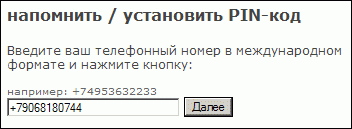
Получаем инструкции, из которых следует, чтобы установить PIN-код, необходимо позвонить на сервисный телефонный номер с голосовым меню, на предложение автооператора ввести Мастер-код, полученный при регистрации мидлета. В случае совпадения телефонного номера и соответствующего ему Мастер-кода система предложит вам ввести PIN-код. PIN-код может быть длиной от 3 до 10 знаков, использовать можно только цифры.

В целях безопасности рекомендуем установить PIN-код не менее 6 знаков. Введя дважды PIN-код и подтвердив его каждый раз значком решетки “#”, автооператор системы Телепат сообщит: ”Ваш PIN-код сохранен.” При написании данного материала установка PIN-кода заняла по времени менее 2х минут.
Следует запомнить данный PIN-код, т.к. это основной пароль для работы со всеми сервисами системы WebMoney(Авторизация на сайтах, Оплата), а также по данному пин-коду осуществляется вход на сайт самого Телепата (www.telepat.ru).
2. Вход в аккаунт на сайте системы Телепат
Для входа в свой аккаунт вводим номер телефона в международном формате, PIN-код, а на следующей странице цифры с картинки, нажимаем “Войти”.
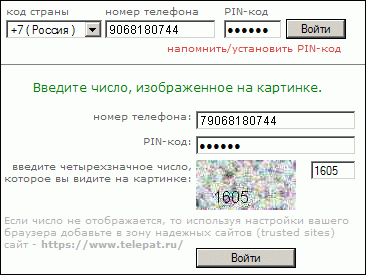
На сайте Телепата можно посмотреть свой WMID в системе webmoney, имеющиеся кошельки, списки совершенных переводов, пополнения с WM-карт, полученные в выписанные счета.
Для возможности ввод и вывода средств через официальный шлюз системы (banking.webmoney.ru), необходимо произвести “Авторизацию R-кошелька”. Для этого необходимо принять условия “Договора продажи ценных бумаг”.
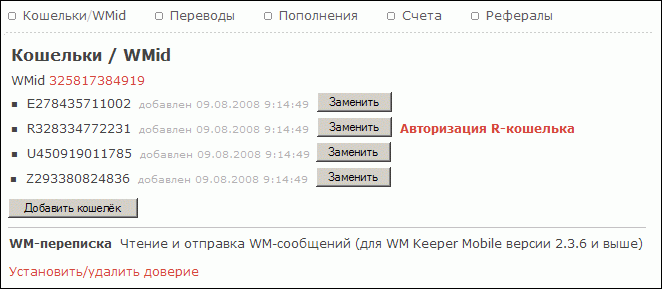

Акцептирование данного договора возможно только обладателям формального (и выше) аттестата. Получение формального аттестата в системе webmoney – бесплатно, для этого необходимо зайти на сайт центра аттестации и ввести свои персональные данные (по паспорту).
3. Авторизация на сайте Центра аттестации с помощью WM Keeper Mobile
Для входа в защищенную зону сайта Центра аттестации, нажимаем в меню ссылку Получить аттестат, выбираем способ “Вход при помощи WebMoney Keeper Mobile”, иконка муравья с мобильным, вводим свой Номер телефона и PIN-код, жмем кнопку “Войти!”.
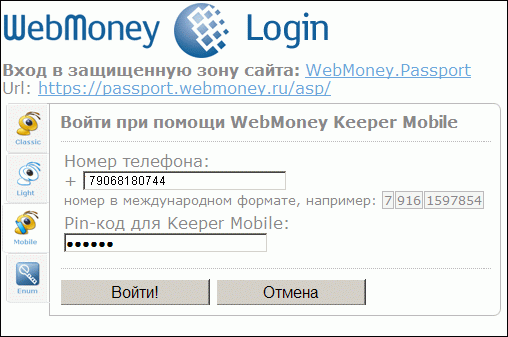
4. Получение формального WM-аттестата для WM Keeper Mobile
Заполняем персональные данные строго по паспорту, данные, которые должны быть скрыты от посторонних глаз, помечаем галочкой. Фамилия и Имя в последствии изменить будет нельзя, но именно на эти данные возможно будет осуществлять вывод средств из сиcтемы webmoney.
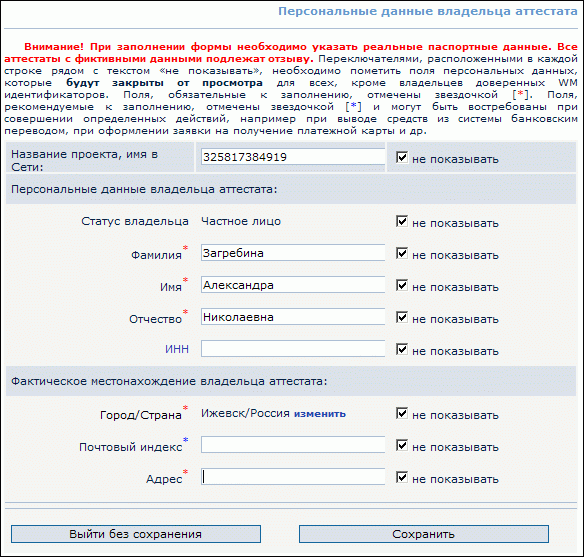
После заполнения персональных данных нажав ”Сохранить”, система присваивает формальный аттестат.
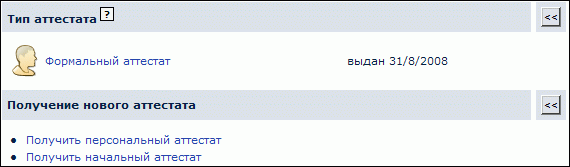
Процедура получения начального или персонального аттестата – платная, но все же при наличии финансовой возможности рекомендуем получить персональный аттестат , который позволяет использовать все возможности системы webmoney.
Внимание!
В системе Telepat введены ограничения для пользователей, не имеющих начальный или выше аттестат:
1. максимальная сумма одного перевода с кошелька составляет 1000 WMR (или эквивалент по курсу ЦБ), кроме платежей через telepay.wmtransfer.com
2. максимальная сумма, которую пользователь может хранить на кошельке, составляет 5000 WMR (или эквивалент по курсу ЦБ).
5. Получение персонального аттестата webmoney для WM Keeper Mobile
Для получения персонального аттестата следует выбрать Регистратора, оплатить через сайт центра аттестации указанный им тариф, встретиться, написать заявление и представить паспорт и возможно другие документы.
Итак, в разделе “Получение нового аттестата” нажимаем соответствующую ссылку. В открывшемся списке лиц, выдающих персональные аттестаты, отображены ближайшие к вам Регистраторы, а также те, кто имеет возможность выдачи аттестата по нотариально заверенным документам без необходимости личной встречи. При отсутствии поблизости Регистратора выбираем WM Passport Service /Центр аттестации/ WMID#464889785562 с отсылкой нотариально заверенного заявления и незаверенных копий страниц паспорта в адрес центра аттестации.
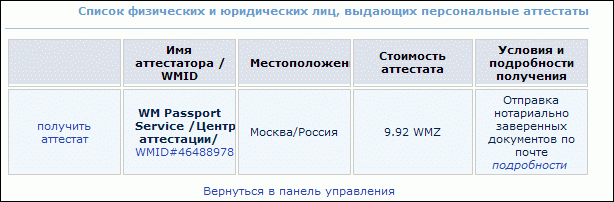

Выбрав Регистратора и вернувшись в панель управления видим, что появился раздел “Заявка на получение аттестата”, в котором указан тип получаемого аттестата, выбранный Аттестатор, текущее состояние и доступные операции.
До оплаты аттестата можно сменить аттестатора или аннулировать заявку, а также редактировать свои данные.
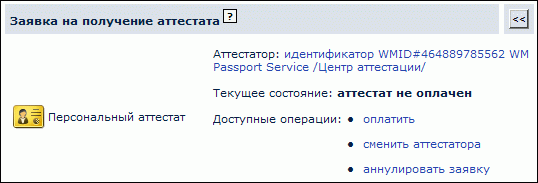
Способ авторизации при оплате для системы Телепат выбираем посредством телефонного номера и пин-кода.
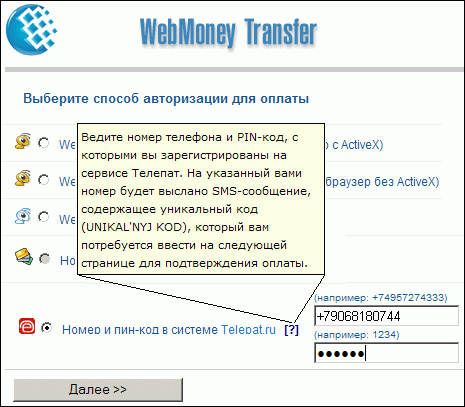
Обращаем внимание, что для оплаты через систему Телепат помимо стандартной комиссии 0.8%, снимается дополнительная оплата в размере 0.05 wmz за проведение СМС - платежа и посылки уникального кода на ваш телефон.
СМС приходит в таком виде: ”Для оплаты счета 107169 на 9.92 WMZ UNIKAL’NYJ KOD: 2307”
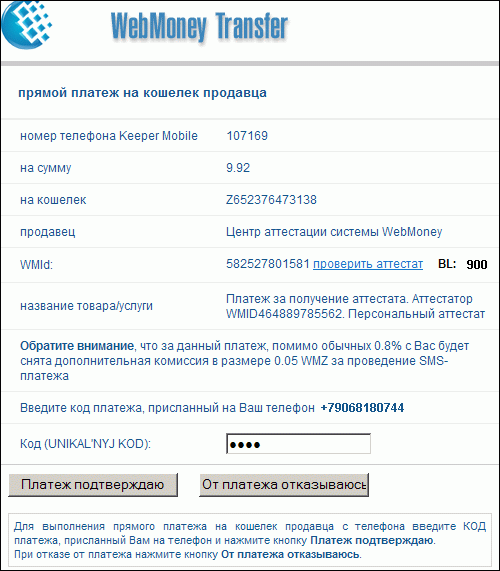
Введя уникальный код, подтверждаем платеж и переходим на страницу центра аттестацию в подтверждение получения оплаты.

В панели управления Текущее состояние становится “ аттестат оплачен, ожидает проверки аттестатором”
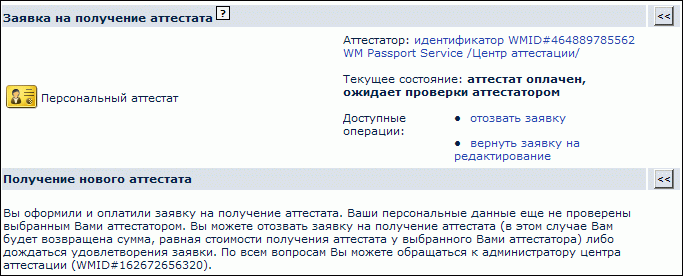
Для того, чтобы Аттестатор смог проверить ваши данные, вы должны передать ему заявление на аттестацию и копии паспорта. В рассматриваемом случае необходимо послать нотариально заверенные документы в адрес Центра аттестации.
Если Аттестатор попросил поправить или дополнить некоторые данные, то необходимо вернуть заявку на редактирование, исправить ошибки, а затем нажать ”продолжить получение аттестата”.
Внимание! Аттестатор не имеет возможности редактировать ваши данные, это вы должны сделать самостоятельно. Если вы забудете нажать ”продолжить получение аттестата”, Аттестатор не сможет увидеть и выполнить вашу заявку.
Если вы передумали получать аттестат, можно отозвать заявку и вернуть средства.

6. Авторизация R-кошелька для ввода-вывода WMR
Авторизация на сайте банкинга происходит аналогично рассмотренному ранее – по номеру телефона и пин-коду.
Сайт WMR Banking Webmoney Transfer служит для обеспечения ввода и вывода средств на/с R-кошельков с помощью банковских платежей. Все банковские операции в системе выполняются через сеть агентов, уполномоченных системой или ее гарантами.
Внимание!
Только для авторизованных кошельков разрешены операции пополнения и вывода средств банковским переводом рублями.
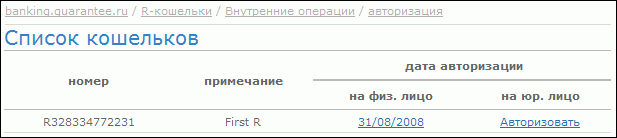
Для авторизации кошелька (акцепта договора купли-продажи ценных бумаг) перейдите по ссылке “Авторизовать”, а затем примите условия договора.
Авторы: Голиков А.В. , Загребина А.Н.
http://wm-izhevsk.com
31/08/2008
Внимание! При полном или частичном использовании материалов ссылка на авторов и гиперссылка на сайт http://wm-izhevsk.com обязательна. Дополнительного согласования не требуется.
4301688985
48656111920778416427
Кто первый заберет - сообщите

Комментировать статьи на сайте возможно только в течении 30 дней со дня публикации.